今回は条件付き書式を使って土曜日と日曜日だけ色を変える方法を紹介したいと思います。
以前、スケジュールで日付に応じた曜日を表示させる方法を紹介してますので、こちらも併せてご覧ください!
今回やること
今回はこちらのシートを使って土曜日と日曜日の列に色を表示させていきます。
3行目に日付、4行目にWEEKDAY関数を使用して曜日を表示させています。
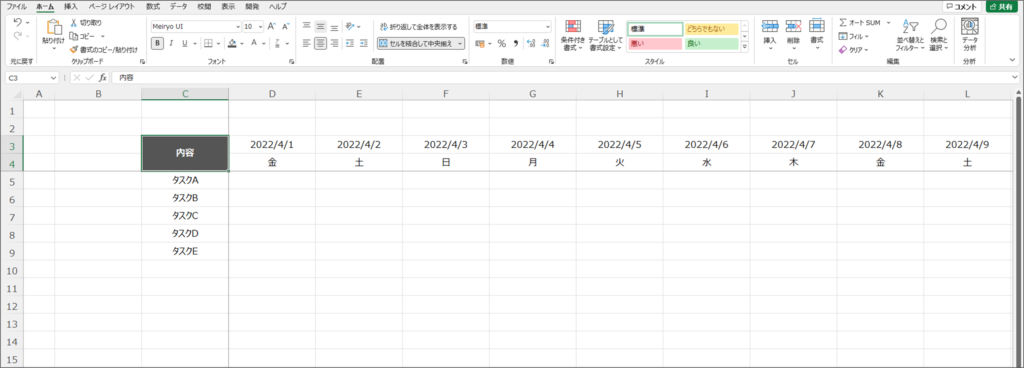
範囲選択
まず、色を付ける範囲を選択します。
内容と日付,曜日が含まれるように選択します。
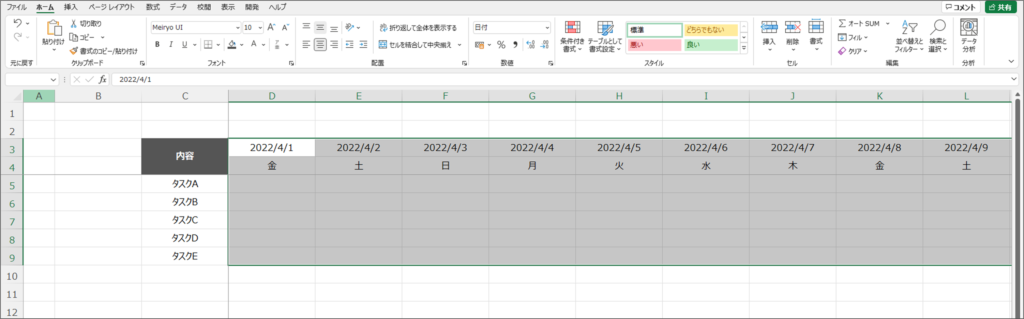
条件付き書式の設定
範囲を指定したら、「条件付き書式」→「新しいルール」をクリックします。
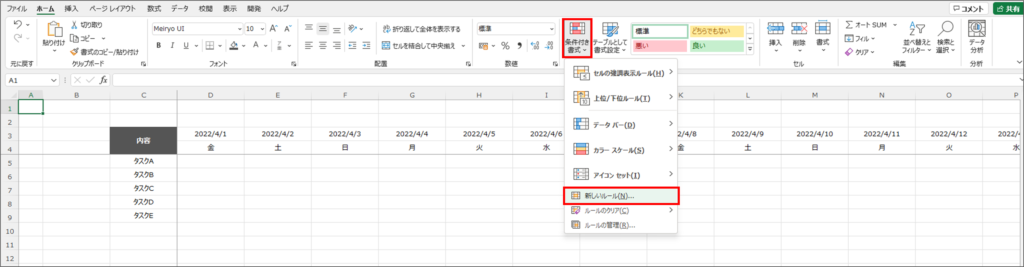
「数式を使用して、書式設定するセルを決定」を選択し、赤枠内に
=OR(D$4=1,D$4=7)
と、入力します。
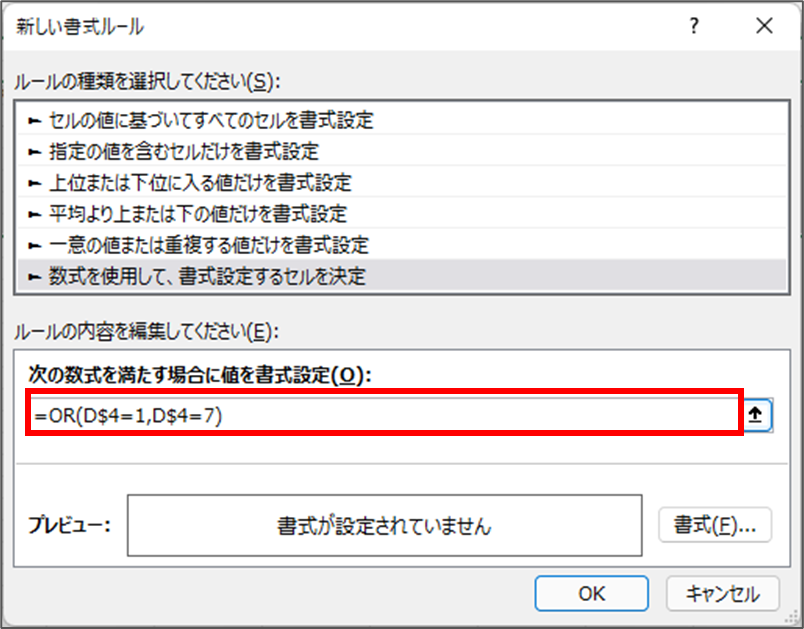
OR関数を使い、「()内の条件式がどちらか満たされる場合」に書式を適用させるようにしています。
「D$4=1,D$4=7」については、WEEKDAY関数が返す番号を指定しています。
| 曜日 | 番号 |
|---|---|
| 日曜日 | 1 |
| 月曜日 | 2 |
| 火曜日 | 3 |
| 水曜日 | 4 |
| 木曜日 | 5 |
| 金曜日 | 6 |
| 土曜日 | 7 |
1が日曜日で、7が月曜日といった具合です(デフォルトの場合)。
入力後、書式を設定してOKを押します。
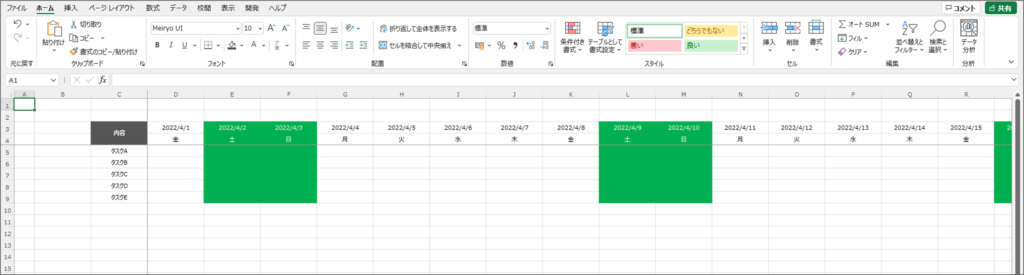
土曜日と日曜日の列だけ色を表示できるようになりました!
まとめ
今回は条件付き書式で土曜日と日曜日だけ色を変える方法について紹介しました。
スケジュール作成等に活用できると思いますので、是非参考にしていただければと思います!





コメント